PS如何用画笔工具绘图?
设·集合小编 发布时间:2023-03-17 23:01:36 144次最后更新:2024-03-08 11:26:14
在学习图像处理软件PS时,有时要在素材图片上绘画简单的图形,使图片变得更好看。那么,PS如何用画笔工具绘图呢?接下来给大家分享在图片用画笔工具绘图的步骤,希望对大家有所帮助。
工具/软件
电脑型号:联想(Lenovo)天逸510S; 系统版本:WindowsXP; 软件版本:PS CS2
方法/步骤
第1步
打开PS软件,新建一个空白的文件,找到一张风景的图片,复制到新的图层中。鼠标左键在左边工具箱内,选取画笔工具,如下图所示。

第2步
鼠标左键在颜色选择上,换一个颜色,这里选取了蓝色,这样画笔绘图时就会变成蓝颜色,如下图所示。

第3步
接着,鼠标左键在画笔直径大小的面板上,选择画笔的大小,这里选择9个像素,画图时容易看得清楚,如下图所示。
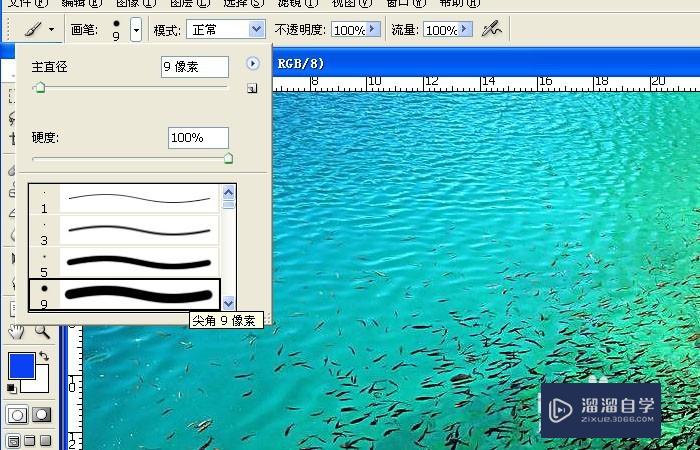
第4步
然后,鼠标左键在画笔的图形面板上,可以选择画笔的图案,这样选择了枫叶的图形,接着在画布上绘制枫叶,如下图所示。

第5步
在画布上,随机绘制一些枫叶,这样看起来好像,枫叶从空中落下来,如下图所示。还可以更换画笔的图形。

第6步
在画笔图形的面板上,更换图形,比如一个五角星形,并更改画笔的颜色,在画布上绘制图形,如下图所示。
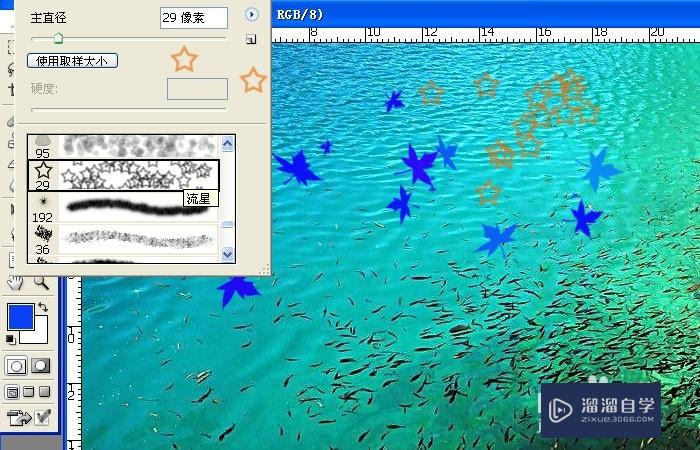
温馨提示
以上就是关于“PS如何用画笔工具绘图?”全部内容了,小编已经全部分享给大家了,还不会的小伙伴们可要用心学习哦!虽然刚开始接触PS软件的时候会遇到很多不懂以及棘手的问题,但只要沉下心来先把基础打好,后续的学习过程就会顺利很多了。想要熟练的掌握现在赶紧打开自己的电脑进行实操吧!最后,希望以上的操作步骤对大家有所帮助。
- 上一篇:PS怎么确定点坐标?
- 下一篇:如何用PS做出影子的效果?
相关文章
广告位


评论列表